Настройка IDE для отладки
Для работы со встроенным отладчиком Delphi 4 его интегрированная среда разработки (IDE) предлагает целую серию установок, большинство из которых вам лучше не трогать, а оставить, как есть (по умолчанию). Однако если вы все-таки решили изменить установки, выберите команду Tools/Options и в появившемся диалоговом окне Environment Options щелкните на вкладке Preferences (она показана на рис 2.5)
Ниже перечислены опции вкладки Preferences и их функции.
Integrated Debugging. Позволяет включать и отключать встроенный отладчик. Если вы отключите отладчик, отладочные команды в меню Run станут недоступными.
Совет: Если у вас возникли проблемы при запуске приложения из интегрированной среды, возможно, это вызвано конфликтом встроенного отладчика с другими приложениями, запущенными в системе. Попробуйте отключить встроенный отладчик и, если это поможет, будьте уверены — проблема кроется в одном из уже запущенных в системе приложений. Лучшим решением будет перезагрузка и последующий запуск только абсолютно необходимых приложений.
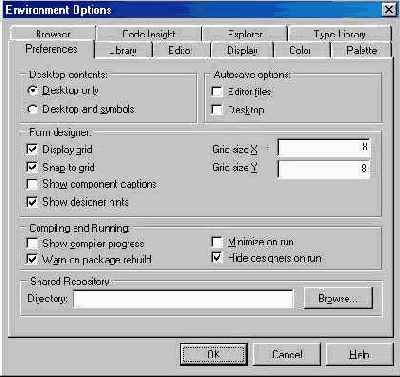
Рис. 2.5. Использование вкладки Preferences для настройки интегрированного отладчика Delphi.
Step Program Block. Эта опция определяет, должен ли отладчик останавливаться перед началом выполнения основного блока begin. . . end при трассировке программы. Обычно данная опция отключена, и включать ее имеет смысл при добавлении кода в основной блок программы либо при отладке консольного приложения.
Hide Designers on Run. Когда эта опция включена, окно Object Inspector и формы, использующиеся при разработке приложения, перед запуском программы на выполнение закрываются. Отключение опции позволяет запускать программу быстрее, но эффект перекрывается используемыми незакрытыми ресурсами приложения. Впрочем, будет ли выбрана эта опция, зависит от пользователя.
Break on Exception. При включенной опции IDE всегда перехватывает исключительные ситуации и выводит окно сообщения, даже если в программе исключительная ситуация обрабатывается блоком try. . .except. Включение этой опции упростит отладку, так как выводимые сообщения при этом будут более информативными, чем сообщения обработчика, установленные по умолчанию (сравните рис. 2.6 и 2.7). Помимо этого, IDE размещает окно редактора поверх остальных и выделяет строку, вызвавшую исключительную ситуацию.
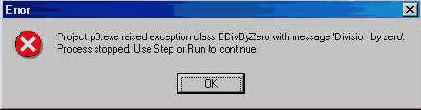
Рис. 2.6. Сообщение об исключительной ситуации при включенной опции Break on Exception

Рис. 2.7. Сообщение об исключительной ситуации, выводимое обработчиком по умолчанию
Совет: Конечно, опция Break on Exception полезна, но может привести в растерянность новичка в Delphi, особенно когда сообщается об исключительной ситуации, которую должен обработать блок try. . .except. Вы можете либо отключить эту опцию, либо запустить приложение не из среды Delphi, чтобы увидеть его работу глазами конечного пользователя.
Minimize on Run Опция сворачивает окно IDE при запуске приложения Подобно опции Hide Designers on Run, ее установка зависит исключительно от личных предпочтений программиста
На странице Display диалогового окна Environment Options есть еще одна установка— опция Visible Gutter. Она включает или отключает отображение серой вертикальной полосы, расположенной слева от окна редактирования (рис. 2.8), на которой мнемоническими значками отображается отладочная информация
